תמונות Microsoft עשויות לפעמים לקפוא ולהתרסק כאשר ייבוא תמונות ממכשירים ניידים. בעיה זו מתרחשת בתדירות גבוהה יותר כאשר משתמשים מנסים לייבא תמונות ממכשירי iPhone. בואו נסתכל במהירות מה גורם לבעיה זו וכיצד תוכלו לתקן אותה.
Microsoft Photos קופא בעת ייבוא מ- iPhone
⇒ הערה: אם אתה מנסה לייבא מאות תמונות בו-זמנית, בחר פחות תמונות. אל תשכח לשמור את האייפון שלך פתוח בזמן העברת התמונות.
הפעל את פותר הבעיות של Windows Store Apps
ל-Windows 10 יש פותר בעיות מובנה שבו אתה יכול להשתמש כדי לתקן את האפליקציות שהורדת מ-Microsoft Store.
- נווט ל הגדרות → עדכון ואבטחה.
- לחץ על פתרון בעיות (חלונית שמאל).
- לאחר מכן בחר והפעל את פותר הבעיות של יישומי חנות Windows.
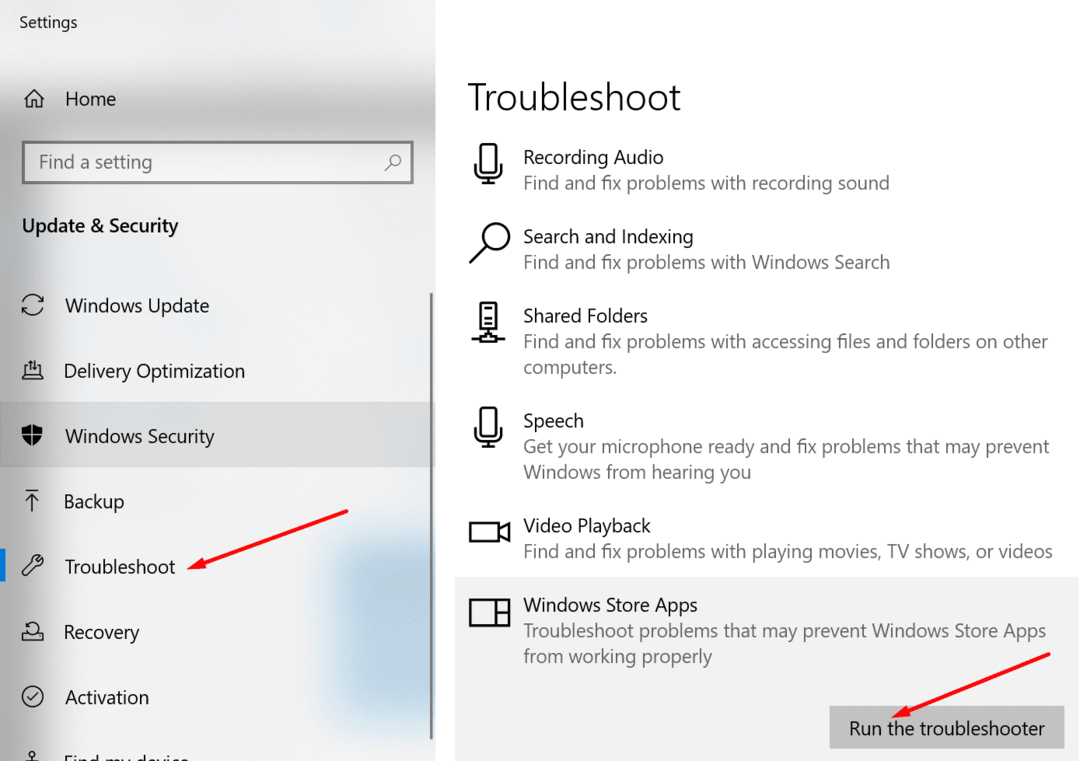
עדכן ואפס את האפליקציה
ראשית, צא מחשבון Microsoft שלך והיכנס שוב. זה ירענן את החיבור שלך לשרתי האפליקציה. אם עדיין אינך מצליח לייבא את התמונות שלך, עדכן את האפליקציה.
- הפעל את חנות מיקרוסופט אפליקציה.
- לחפש אחר Microsoft Photos.
- ואז לחץ על עדכון כפתור לעדכון האפליקציה.
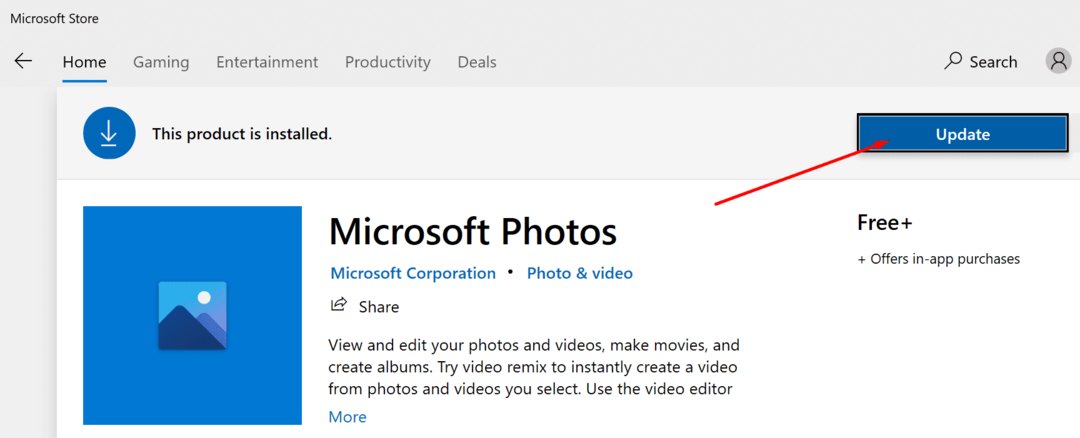
עדכן את גרסת Windows 10 ו- iOS שלך
אם כבר מדברים על עדכונים, בדוק אם יש גרסה חדשה יותר של Windows 10 ו- iOS שמחכה להתקנה.
- במחשב, עבור אל הגדרות ← עדכון ואבטחה ← Windows Update ובדוק אם קיימים עדכונים.
- ב-iOS, עבור אל הגדרות ← כללי ← עדכון מערכת.
כיצד לאפס את Microsoft Photos
- נווט ל הגדרות → אפליקציות ותכונות.
- בחר את האפליקציה ולחץ על אפשרויות מתקדמות.
- ראשית, לחץ על לְתַקֵן לַחְצָן. בדוק אם הבעיה נפתרה.
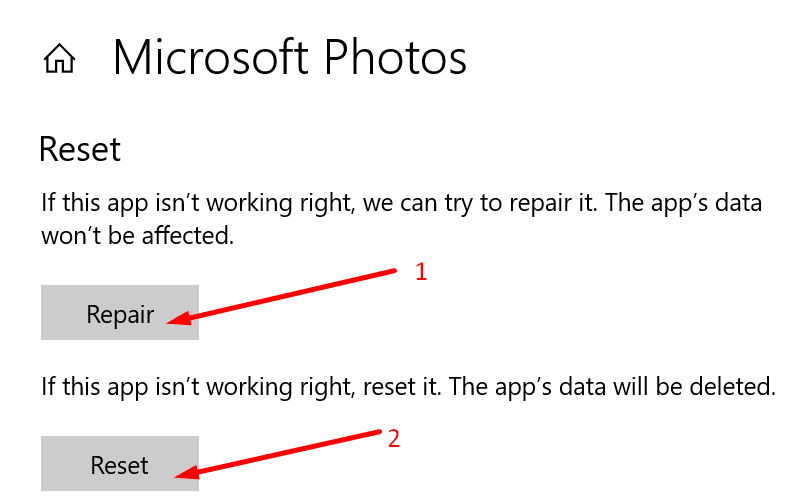
- אם זה ממשיך, לחץ על אִתחוּל אפשרות לאפס את האפליקציה.
השתמש בסייר הקבצים לתמונות חשובות
- חבר את הטלפון למחשב שלך.
- לְהַשִׁיק סייר קבצים ולחץ לחיצה ימנית על האייפון שלך.
- בחר ייבוא תמונות וסרטונים. המתן עד שסייר הקבצים יסרוק את הטלפון שלך לאיתור תוכן מולטימדיה.
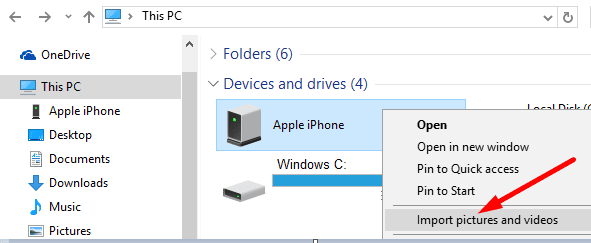
- לחץ על סקור, ארגן וקבץ פריטים לייבוא.
- בחר את התמונות שברצונך לייבא. או, לחץ על ייבא את כל הפריטים החדשים עכשיו אם אתה רוצה לייבא את כל התמונות.
תמונות מקוריות חשובות
אל תדחס תמונות iPhone בעת העברתן למחשב Windows 10 שלך. העבר אותם כתמונות מקוריות.
- במכשירי iOS שלך, עבור אל הגדרות → תמונות.
- בֶּרֶז העבר ל-MAC או PC ולבדוק את שמור על מקוריות אוֹפְּצִיָה.
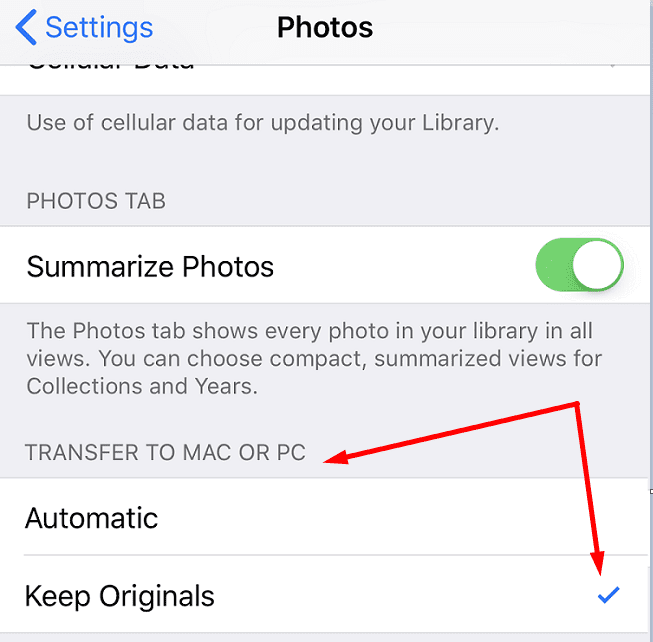
- חבר את האייפון שלך ליציאת מחשב אחרת ובדוק אם אתה יכול לייבא את התמונות.
רענן את שירות המכשירים הניידים של Apple
שירות Apple Mobile Device מספק את הממשק עבור מכשירי iOS ב-Windows 10. אפס את השירות ובדוק אם בעיית ייבוא התמונות נעלמה.
- הקלד 'שירותים' בסרגל החיפוש של Windows. הפעל את אפליקציית השירותים.
- לחץ לחיצה ימנית על שירות התקנים ניידים של אפל.
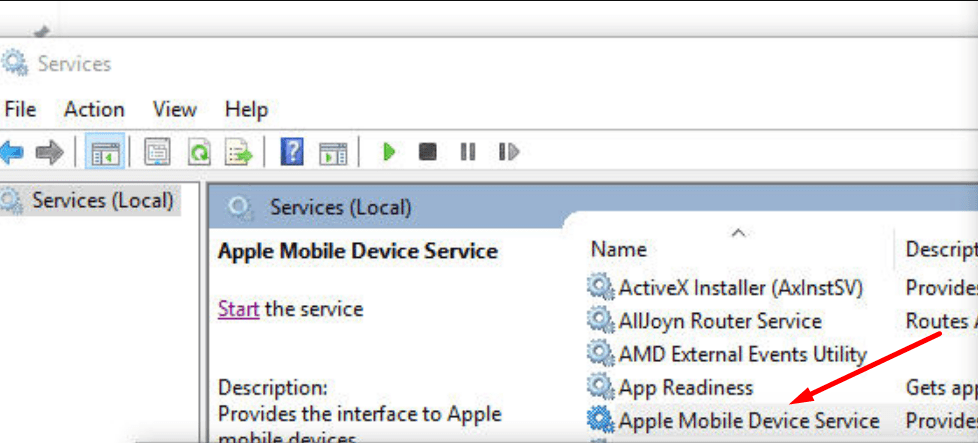
- ראשית, ודא שהשירות פועל. אם לא, לחץ על הַתחָלָה.
- ואז לחץ על לְרַעֲנֵן לַחְצָן. חבר את האייפון למחשב ונסה להעביר שוב את התמונות שלך.
רשום מחדש את Microsoft Photos
- הפעל את Windows PowerShell כמנהל מערכת.
- הזן את הפקודה הבאה והקש Enter.
- Get-AppxPackage -allusers Microsoft. חלונות. תמונות | Foreach {Add-AppxPackage -DisableDevelopmentMode -Register "$($_.InstallLocation)\AppXManifest.xml"}
- סגור את PowerShell לאחר השלמת הפקודה. בדוק את אפליקציית התמונות שלך.
הנה, אנו מקווים שאחד מהפתרונות האלה פתר את הבעיה שלך. ספר לנו איזו שיטה עבדה עבורך.